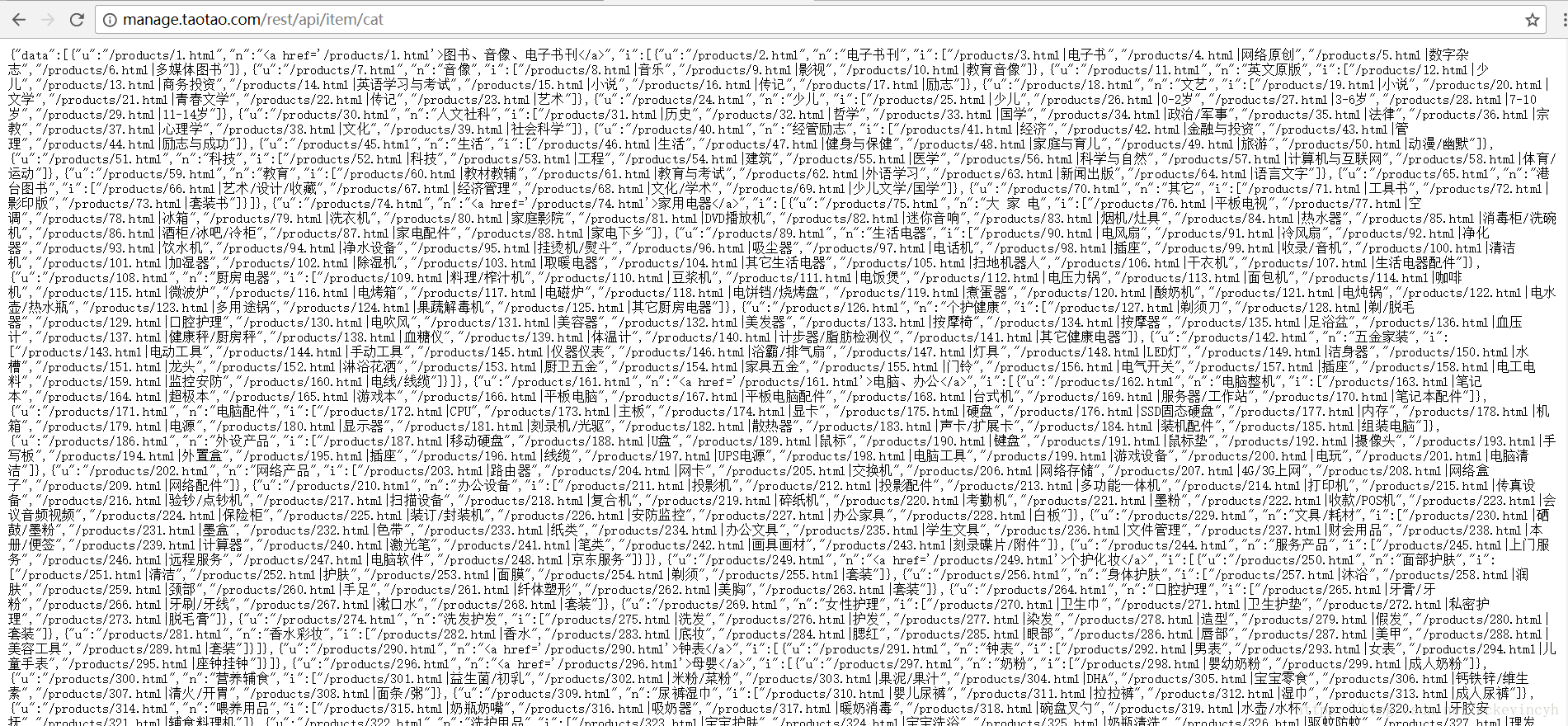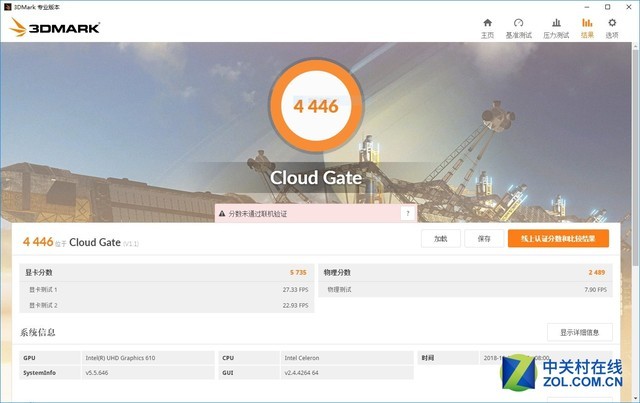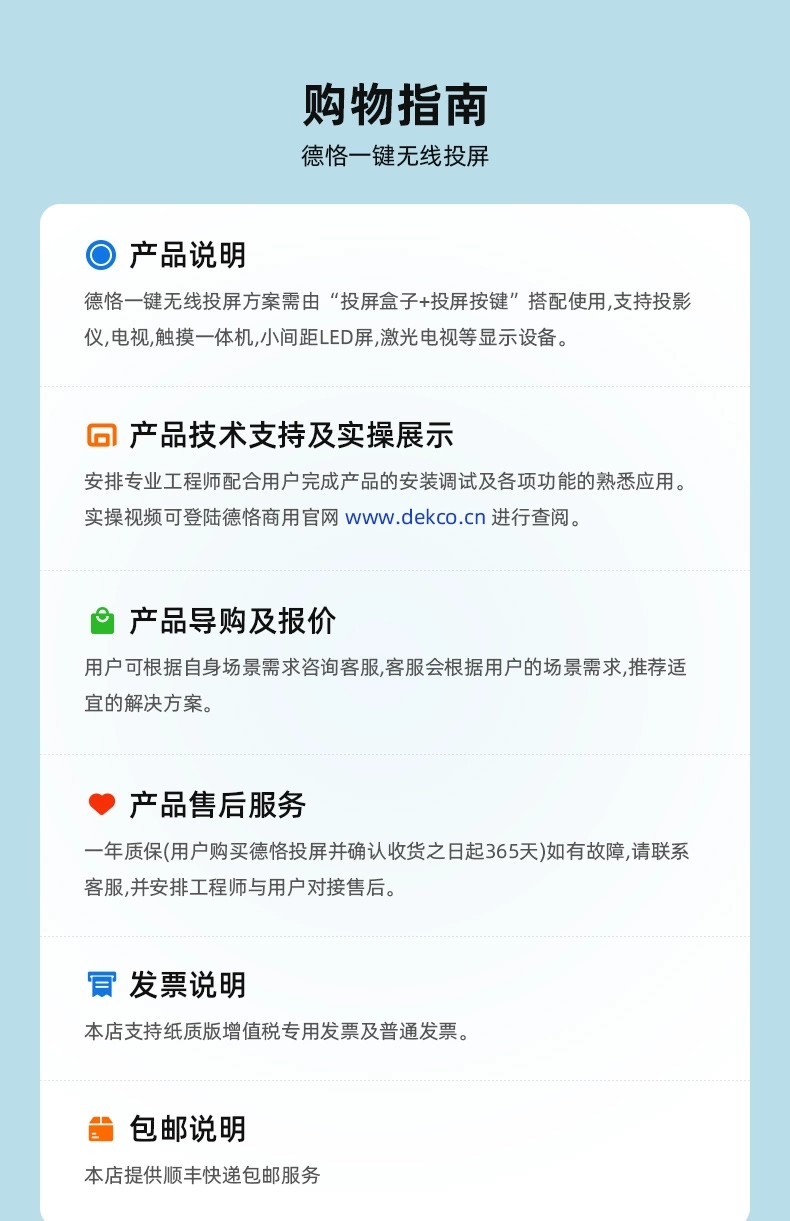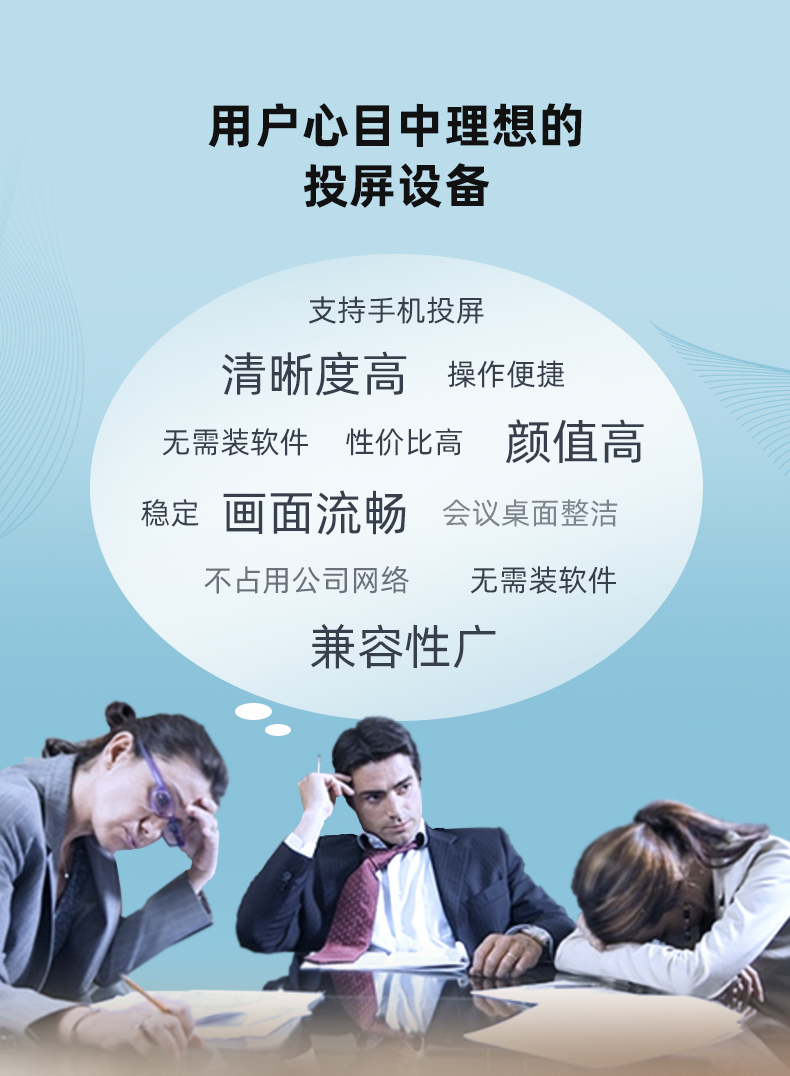自英特尔提出Compute Stick“计算棒”概念后,可谓开创了一个新的电脑形态。它仅比口红略大的身材,在连接显示器等外设之后,“计算棒”就能为用户带来完整的PC体验,对轻办公和对电脑性能要求不高的行业用户来说,计算棒可谓是一个物美价廉的解决方案。而华硕也推出了相关产品--VivoStick TS10计算棒,那么它在实际使用中表现怎么样呢?相信不少朋友都很好奇,下来就带领大家了解一下它吧。

开箱及外观介绍
华硕VivoStick TS10的包装采用了时尚的硬质纸盒缓震包装,正面是产品特写,右下角的intel inside标识表明这款产品内置英特尔凌动处理器。

包装两侧分别是卖点和产品特写,比如小机身内置intel四核处理器,HDMI接口方便快速连接显示器,支持WiFi和蓝牙4.1,内置正版Windows10系统。另一侧则是实物大小的产品特写并有按键和接口说明,便于用户在不拆开包装的情况下对产品有一个直观的了解。


包装底部是产品标签和配置,从这张标签上我们可以看出VivoStick TS10采用了intel Atom Z8350处理器,32G EMMC硬盘、LPDDR3 2G内存,Windows10 64位系统。

全家福包括VivoStick TS10本体、HDMI延长线、固定支架、电源适配器、Micro-USB数据线(供电用)。

HDMI延长线采用了公母头设计,便于搭配固定支架贴在显示器背后或桌面,起到隐藏机身的效果。

电源适配器输出5V 2A(正常模式)9V 2A(快充模式),不仅可以为VivoStick TS10供电,也可以为手机充电。当然VivoStick TS10也可以用手机的电源适配器供电,为了保险起见,建议使用20W以内的适配器为VivoStick TS10供电。

Micro-USB数据线采用了哑光磨砂橡胶材质,做工还算不错,接口有ASUS的Logo。

华硕VivoStick TS10三围约为135x36x16.5mm,净重约75克,拿在手里十分小巧,放在包里也不会占用多少空间。


VivoStick TS10采用了柱状钢笔设计,时尚大方,正面是磨砂类肤材质,手感舒适防滑。前端是HDMI接口配有保护盖,使用时拆下放在开关接口上,可以起到收纳防丢的效果。


背部是大面积的散热窗,小小的机身内竟然使用了风扇主动散热,使用中的温度控制还是不错的,后文会说明。

后部是按压式电源键,同HDMI护盖都采用了经典的禅意旋压金属效果,提升了整体档次。

一侧侧集成了USB3.0/2.0和耳机麦克风二合一接口。

另一侧则是Micro-USB供电口和安全锁孔,当然能做成Type-C接口供电就更好了。

使用体验
华硕VivoStick TS10安装起来也没什么难度,直接插在显示器/电视的HDMI接口上,然后通电开机就完事,当然你也得提前准备好一套键鼠,无线的最好,有线键鼠会占用两个USB接口,如果你有其他USB设备接入,还需要准备一个USB-HUB。

你可以直接插在电脑显示器HDMI接口,不过这么做的话,如果桌面后部空间较小,容易造成使用上的局促感,所以搭配HDMI延长线和固定支架,贴在显示器后面或桌上,可以让桌面更清爽。

搭配延长线和固定支架后,桌面看起来更简洁了,鉴于VivoStick TS10硬盘容量较小,对有扩展存储需求的朋友来说,还是放在桌面上搭配USB-HUB使用更方便。


通电开机,稍等片刻就进入系统。


进行一些必要的设置后,就可以进入Windows10系统了,系统自带壁纸为VivoStick TS10的特写,整体很有科技感。
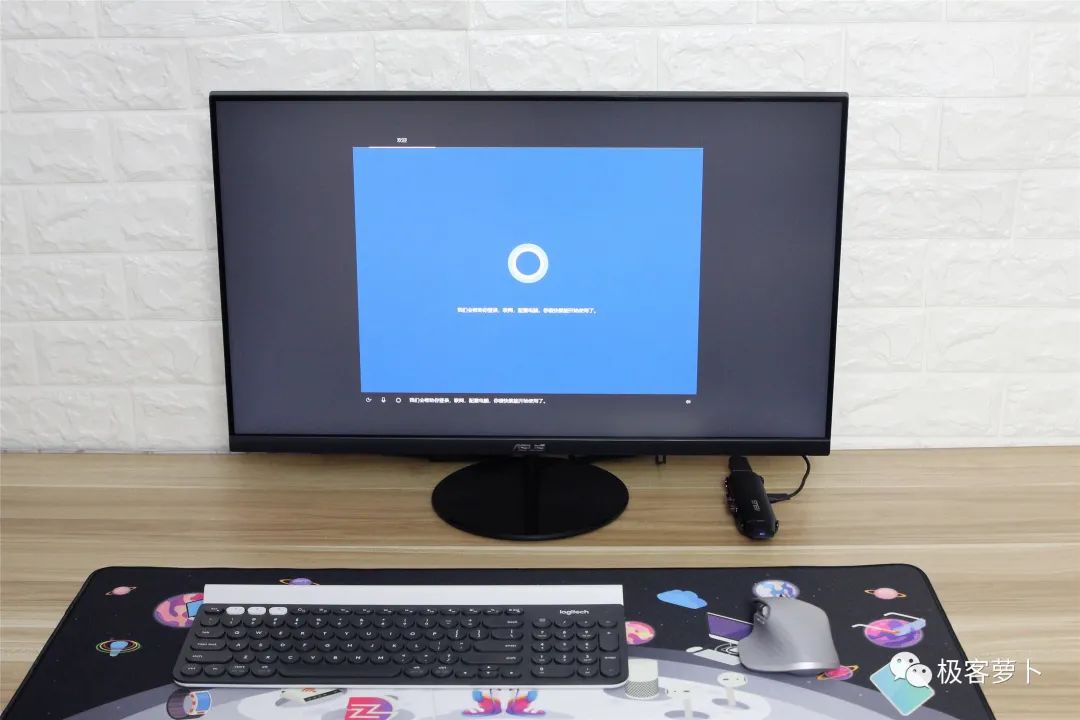

系统采用Windows10 64位家庭版,版本号为1903,C盘容量28.5GB,除去系统占用空间外,剩余空间11.2GB。由于VivoStick TS10无法内置扩展硬盘存储,如果需要扩展硬盘的话,只能通过移动硬盘实现。
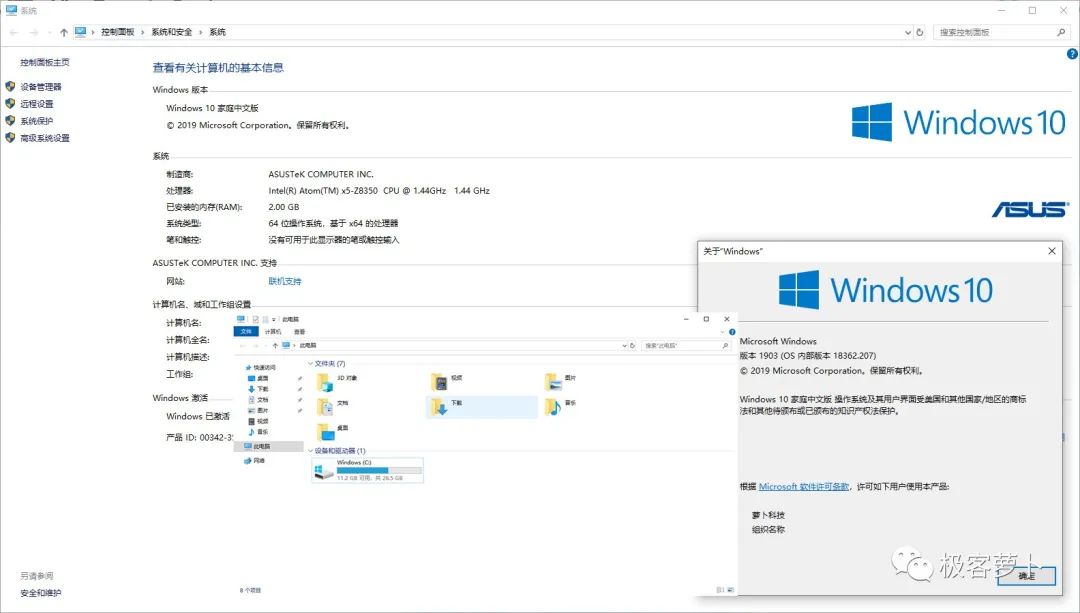
CPU-Z检测这款Atom Z8350处理器采用14nm工艺,4核心4线程设计、默频1.44GHz、睿频1.92GHz,2MB二级缓存、SDP为2W,可以看出这款处理器主打省电低功耗。主板采用华硕自研主板,集成2G DDR3内存和英特尔HD集成显卡,因此18W的电源适配器即可轻松带动。
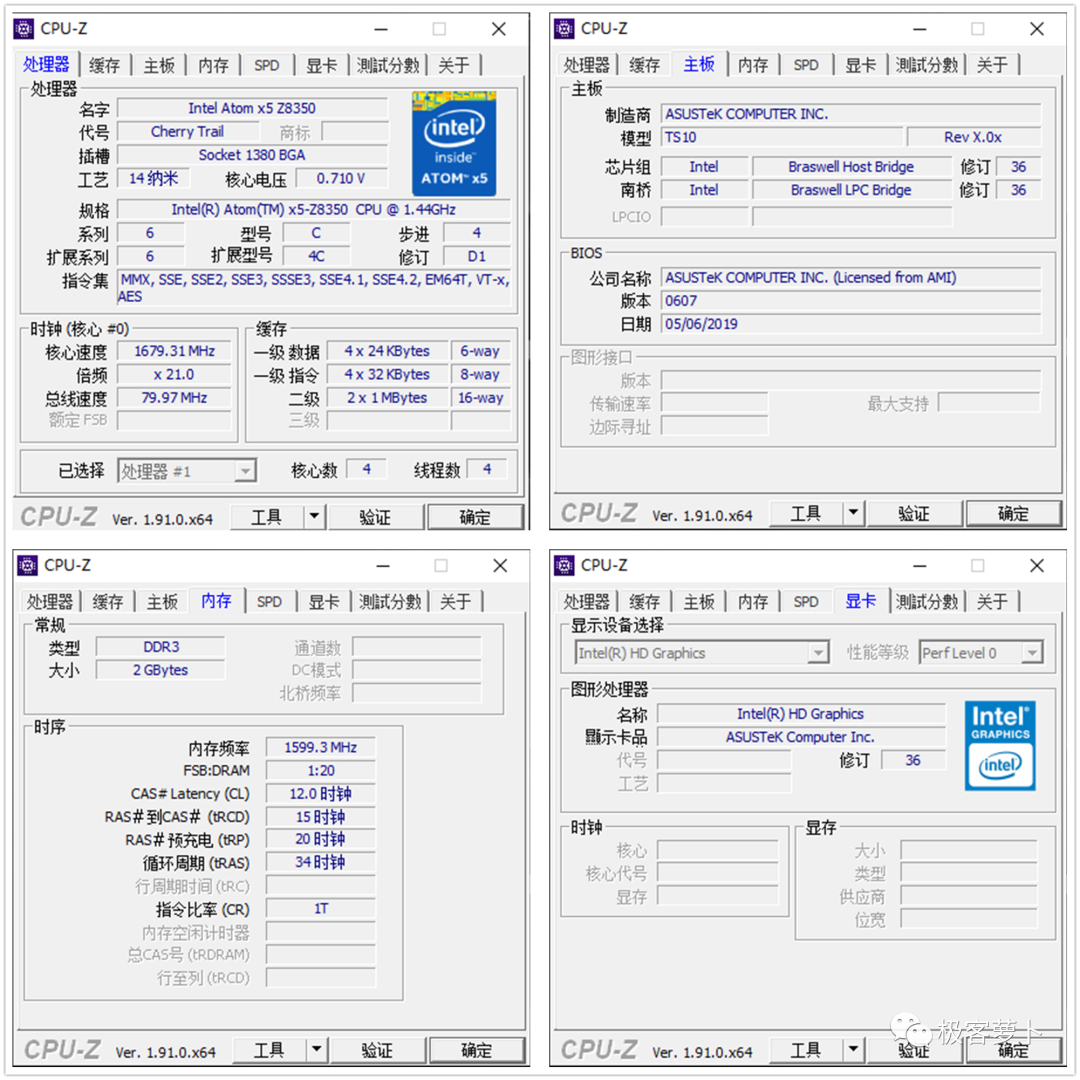
鲁大师硬件检测截图。
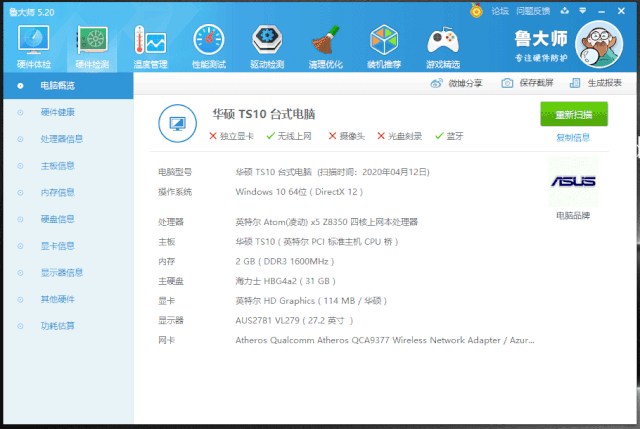
鲁大师得分30071分,基于华硕VivoStick TS10的定位于轻度办公而不是生产力工具,这个成绩可以令人接受,以我多天的使用体验来说,满足日常流畅上网、玩游戏、追剧听歌是没有问题的。
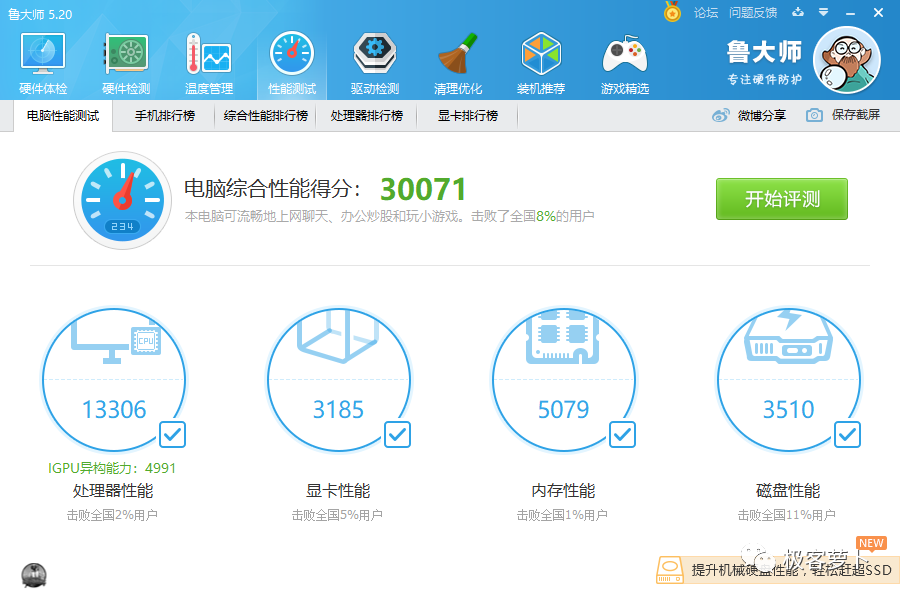
为了便于移动端控制,用户可以根据iOS/Android系统下载安装VivoRemote APP后和电脑在同一WiFi下,连接成功就可以通过手机实时操控电脑主机了,当你外出时出给客户演示PPT时,一个手机或平板就能替代键盘鼠标,也算是笔记本之外的有益补充,而且Vivostick TS10小巧的身材,装在包里也不会有负重感。
VivoRemote APP界面清爽,操控区域和多媒体区域及鼠标调整区域分类有序,用户一看就懂,第一次进入界面时,还有文字说明便于用户快速上手。
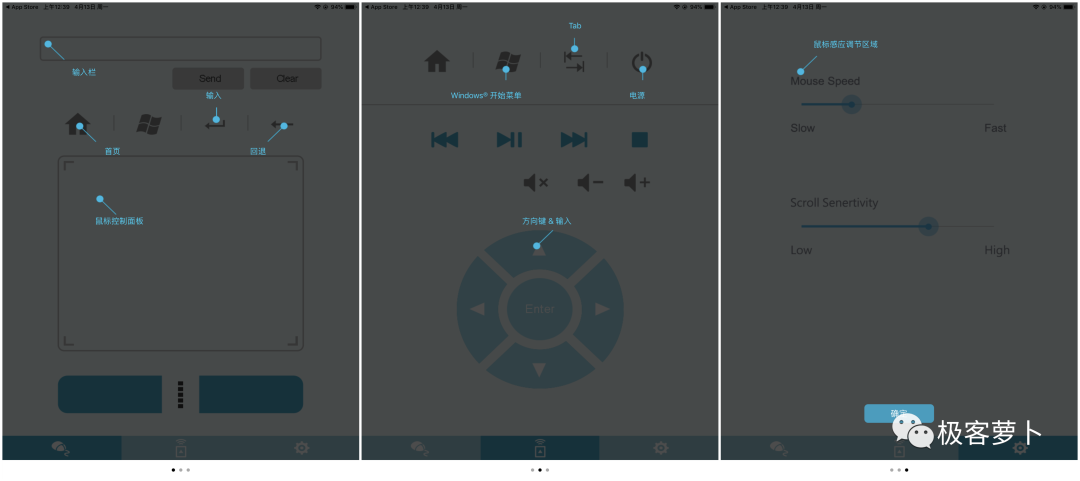
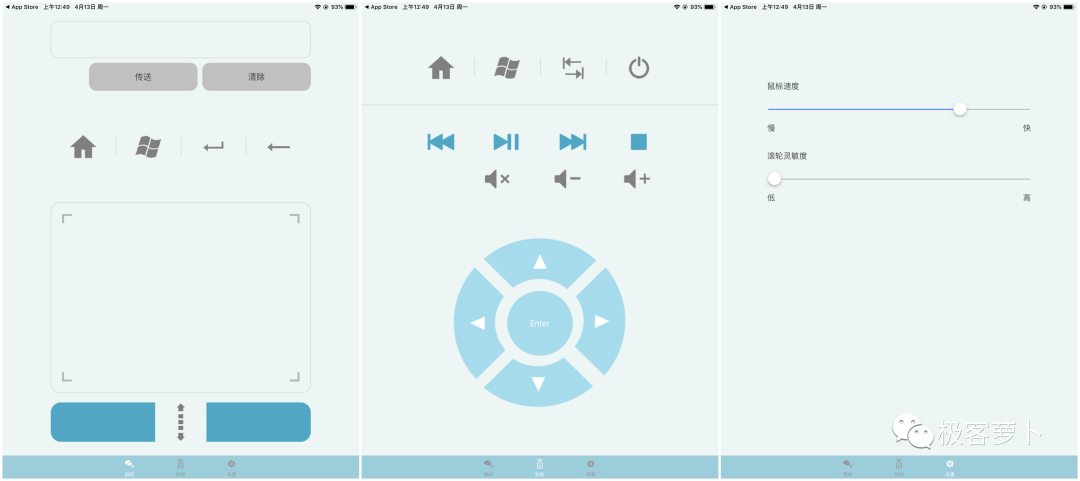
使用VivoRemote APP操控VivoStick TS10,基本没有延迟和卡顿,就像使用键鼠操控一样,各个功能点击后都是及时响应,这点大家从动图就能看出来。
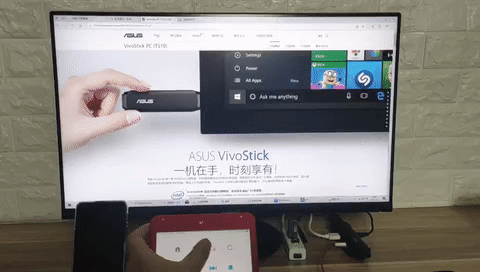
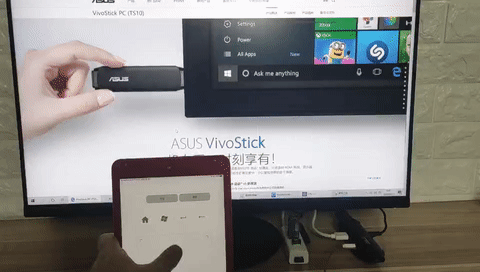
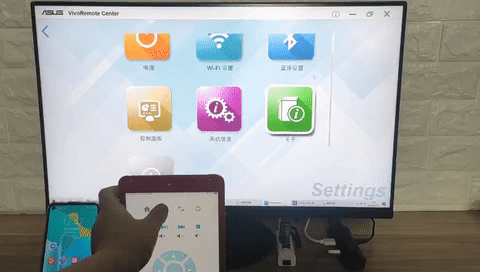
为了简化移动端操作,VivoRemote Center软件采用了大图标界面,用户可以把常用软件拖进去一键打开,也可以在这里对电脑和网络进行相关设置。就我个人来说,我觉得VivoRemote Center对儿童和父母级用户比较友好,省去了他们学习Windows10系统的时间成本, 只要把常用软件放进去,他们很快就能上手操作,挺人性化的。同时VivoStick TS10也自带正版office软件,免去用户下载安装的麻烦,
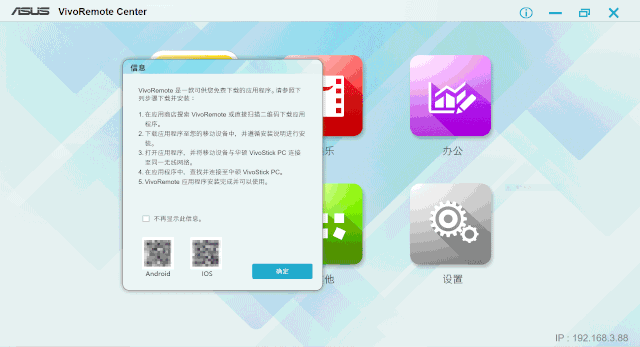

其他体验方面,VivoStick TS10可以流畅播放720p和1080p的视频,而码率更高的4K视频文件也能播放,但是会卡顿,基于性能限制,大家也都能理解。运行游戏的话,QQ游戏等休闲游戏是没有问题的,但大型游戏大家就别想了,因为配置摆在这里。其他如PS、CAD、视频编辑软件大家也不要勉强了,毕竟Vivostick TS10的定位也很明确:移动和轻量化办公需求的用户。平常简单的文件处理、上网、看视频、玩小游戏等基本无压力。


噪音和温度方面,VivoStick TS10采用了低电压低功耗硬件,运行时噪音仅为29分贝,温度25.1℃,凉爽又安静。


总结
华硕VivoStick TS10电脑棒作为真正的口袋电脑,不仅具有迷你的身材方便携带,同时在性能上也能满足轻度办公的需求。它安装简单,使用方便,搭配显示器或投影不仅可以满足日常轻度办公的需要,也可以安装支持的媒体串流应用程序,使用华硕HyStream将内容串流到大屏显示器并观看。还可以将电视或显示器变成运行Windows的智能电视。坐在沙发上,就能上网、观看串流影片、串流玩游戏、完成工作或通过社交网络应用程序与亲友交流。更能当做瘦客户机、POS机使用,在机场、宾馆、超市和游客中心等场所搭配显示设备,也能变身公共信息站,同时支持触控屏操作,低成本的优势减少购买一体设备的开支。而耗电量低的特性,更能作为数字看板解决方案,用途包含店内展示、户外招牌,甚至是外场计分板。
无论家用还是商用,华硕VivoStick TS10都有大展身手的舞台,俗话说存在即合理,当你用好了VivoStick TS10,它总会在需要的时候,给你带来不一样的惊喜。